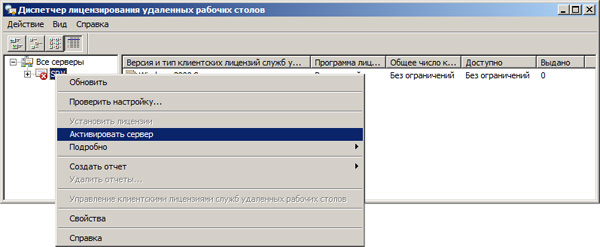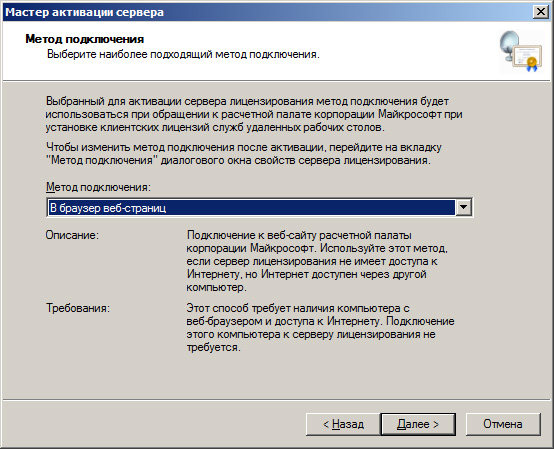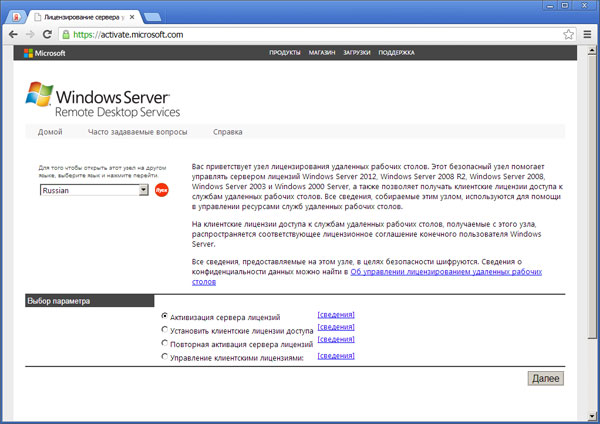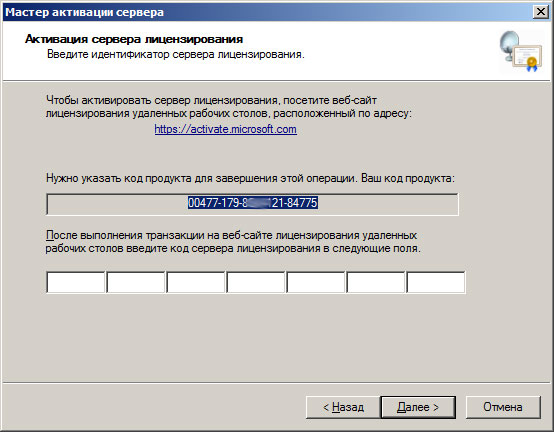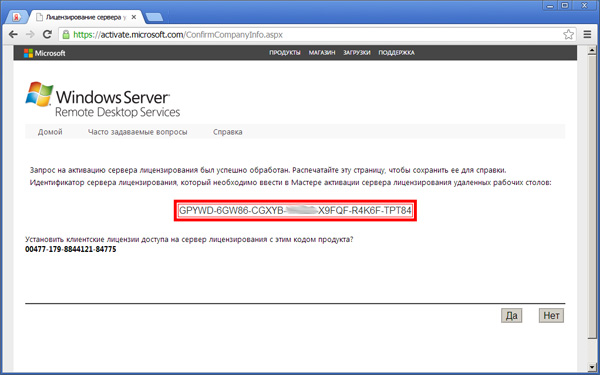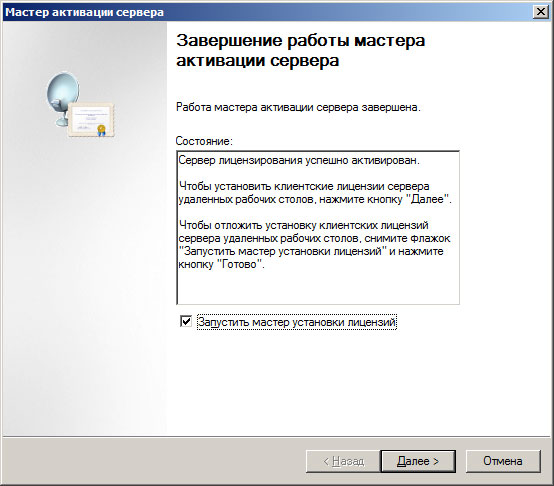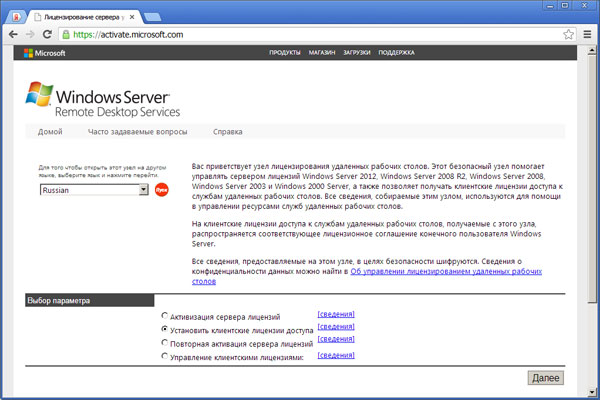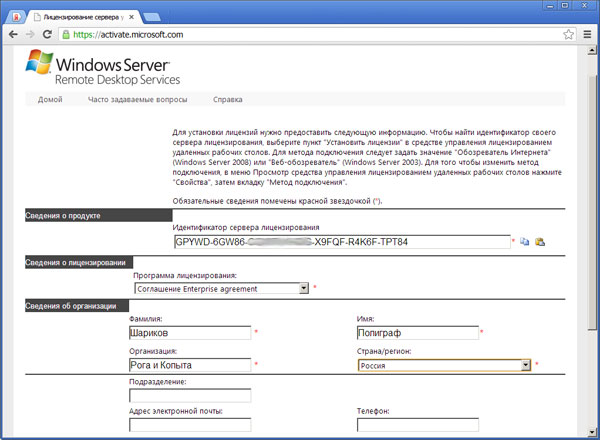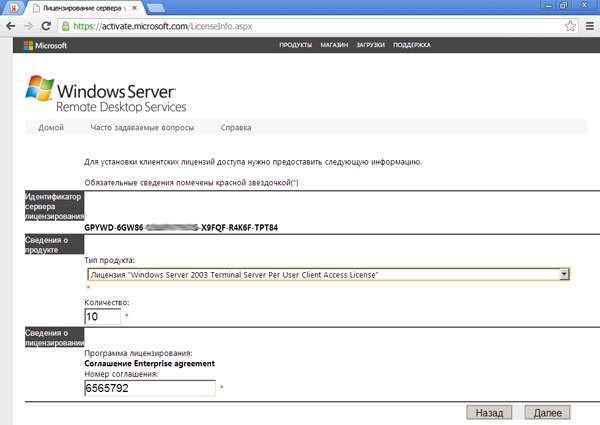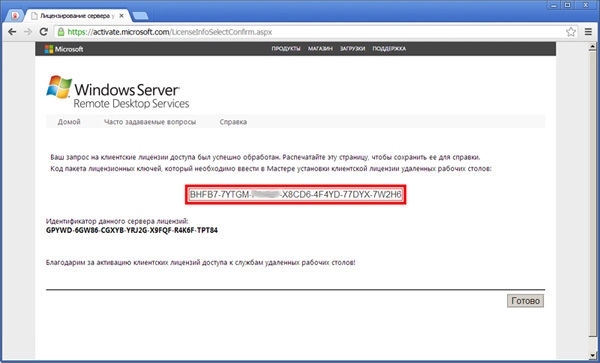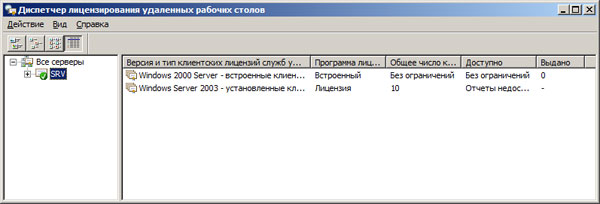- Windows 2003 terminal licensing
- Блог MerinovKV
- Техническое обслуживание сайтов.
- Лицензирование сервера терминалов на Windows 2003 (полная инструкция по установке и лицензированию)
- Активация терминального сервера Windows Server 2003/2008/2008 R2
- Установка роли «Службы терминалов»
- Активация сервера лицензий терминалов
- Получение клиентских лицензий (CALs)
- Комментариев: 201
Windows 2003 terminal licensing
Службы терминалов могут работать в двух режимах:
- Remote Desktop for Administration (ранее известный как Terminal Services in Remote Administration mode). Этот режим предназначен для предоставления администраторам возможности удаленного управления серверами. Сервер, настроенный для удаленного администрирования, не требует дополнительного лицензирования. В этом режиме возможно только два одновременных подключения, и только пользователей с правами Администратора. Этот режим не годится для терминального сервера.
- Terminal Server mode. Этот режим не имеет ограничений по количеству подключений, но требует дополнительного лицензирования. В неактивированном состоянии (т.е. без лицензий) сервер проработает 120 дней (в Windows 2000 — 90 дней). Как добавить лицензии — читайте ниже.
Вопрос о выборе режима задается один раз при установке службы терминалов. Есть только один способ изменить режим: через Add/Remove Program в Панели Управления удалить службу терминалов и затем поставить ее заново, в этом случае система снова задаст вопрос о режиме.
За лицензирование служб терминалов отвечает служба «Лицензирование служб терминалов» («Terminal Server Licensing»). Она должна быть установлена (опять смотри Add/Remove Program).
Неактивированная служба лицензирования терминалов выдает временные лицензии (Temporary Licenses) на 90 дней, после окончания этого периода клиент с именем, на которое получена лицензия, больше не может подключиться к службе терминалов. Подчеркну: лицензия привязана именно к имени клиентского компьютера, если клиент работает под Windows. В WTware имя клиента задается параметром clienthostname в конфигурационном файле.
Я не рекомендую использовать различные crack’и. Во-первых, это нарушает авторские права Microsoft, во-вторых, мы говорим не о прикладной программе, а о серверном ПО, которым будут пользоваться десятки пользователей.
В службе лицензирования есть уязвимость, существовавшая еще в Windows 2000 Server. Уязвимость заключается в следующем: служба спокойно относится к лицензиям, выданным позже текущей даты. Поэтому если перед первым подключением каждого клиента устанавливать на сервере, скажем, 2010 год, то выдаваемые «временные» лицензии будут действовать до 2010 года. Я не рекомендую использовать этот способ на конроллере домена (контроллере Active Directory) из-за возможных проблем с репликацией.
Известна еще одна уязвимость службы лицензирования: если ее (Terminal Server Licensing) удалить при помощи визарда Add/Remove Windows Components, а затем установить заново, то информация о выданных лицензиях будет стерта и все клиенты снова получат 90-дневные лицензии.
Официальная процедура активации службы лицензирования терминалов (Terminal Server Licensing) и добавления клиентских лицензий достаточно проста, но требует аккуратного подхода.
- Запускаем Terminal Server Licensing (Start -> Control Panel -> Administrative Tools-> Terminal Server Licensing).
- Выбираем терминальный сервер, который мы хотим активировать, далее right-click и Properties. На вкладке Installation Method выбираем метод установки Web Browser (в Windows 2000 — WorldWideWeb).
- Переходим на вкладку Required Information, заполняем поля различной лабудой и жмем OK
- На терминал-сервере, который мы активируем, right-click и Activate Server. Запустится Terminal Server License Server Activation Wizard. Знакомимся с описанием и жмем Next
- Выбираем метод активации Web Browser (в Windows 2000 — WorldWideWeb), жмем Next.
- На этом шаге нам небходимо обратится на сайт https://activate.microsoft.com/ для получения license server ID.
- На веб-сайте Terminal Server Licensing выбираем опцию Activate a license server и жмем Next
- На этом шаге нам нужно заполнить поля, помеченные (*). Product ID берем из Terminal Server License Server Activation Wizard (см. шаг 6), остальные поля заполяем той же лабудой, что и на шаге 3. После того жмем Next, далее проверяем введенную информацию и опять жмем Next.
- Если все правильно, то мы получим необходимый license server ID. Сайт activate.microsoft.com закрывать не нужно, он нам пригодится в дальнейшем для получения client access licenses (CALs). Вводим полученный license server ID в Terminal Server License Server Activation Wizard (см. шаг 6), а так же желательно распечатать страничку или сохранить где-нибуть license server ID, он может потом потребоваться. Жмем Next. На этом первая часть, активизация сервера лицензирования сервера терминалов, завершена.
- Для установки client access licenses (CALs), второй части, нужно проверить, что галочка Start Terminal Server Client Licensing Wizard установлена и нажать Next. Мы увидим приветствие мастера установки клиентских лицензий. Знакомимся с информацией и жмем Next.
- Возвращаемся к сайту activate.microsoft.com на ту страницу, которая осталась открытой на шаге 9. На вопрос «Do you wish to install license tokens at this time?» отвечаем Yes.
- Заполняем поля, помеченные (*). License Server ID берем из Terminal Server CAL Installation Wizard (см. шаг 10), в качестве License Program выбираем тот вид соглашения, который вы заключили с Microsoft при покупке лицензий. Один мой знакомый в качестве эксперимента выбрал Enterprise agreement. Остальные поля заполяем той же лабудой, что и на шаге 3. После этого жмем Next.
- Выбираем:
- Product Type — Windows Server 2003 Terminal Server Per Device Client Access License
(для Windows 2000 — Windows 2000 Server Terminal Services Client Access License (per-device)) - Quantity — количество купленных вами у Microsoft лицензий. Мой знакомый в качестве эксперимента указал здесь число 1000.
- Agreement Number — номер вашего соглашения с Microsoft. Мой знакомый сделал в поисковой системе запрос «Enrollment Agreement Number» (пример запроса), и система нашла множество 7-значных номеров, один из которых он и ввел.
- Product Type — Windows Server 2003 Terminal Server Per Device Client Access License
Далее жмем Next, проверяем введенную инфу и опять жмем Next.
Описанные выше уязвимости, позволяющие незаконно использовать службу терминалов и активировать сервер лицензирования служб терминалов, существовали еще в Windows 2000 Server. Удивительно столь халатное отношение Microsoft к проблеме охраны своих авторских прав.
Блог MerinovKV
Техническое обслуживание сайтов.
Лицензирование сервера терминалов на Windows 2003 (полная инструкция по установке и лицензированию)
Сервер терминалов — штука хорошая, особенно когда бесплатная. Да, за него нужно бы, конечно, заплатить, но не всегда добрый дядя, на кого мы с вами работаем, готов это сделать…
Данная инструкция носит справочный характер, не обязывая лицензировать именно так. В идеале — это купить нужное количество терминальных лицензий и не париться, да только где же он, этот идеал. 😉
Итак, лицензируем как умеем…
Сначала нужно установить необходимые компоненты (Панель управления – Установка и удаление программ –Установка компонентов Windows – Лицензирование сервера терминалов):
- Terminal Server (Сервер терминалов)
- Terminal Server Licensing (Лицензирование сервера терминалов)
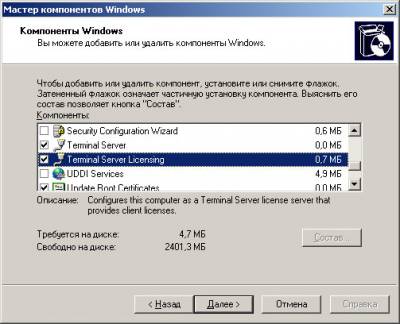
Для установки сервери лицензий нам понадобится диск с сстемой (точнее папка i386 с этого диска). Диск можно использовать от любой копии, но лучше, чтобы Service Pack совпадал. С другими сервиспаками я не пробовал, но лучше не рисковать.
Если ни один не стоит — начинаем с сервера лицензирования (он понадобится при установке сервера терминалов). Ставим галку и оставляем появившееся окно без изменений:


А сейчас самое интересное.
Идем: Пуск — Администрирование — Лицензирование сервера терминалов
Правой кнопкой по серверу, который будем лицензировать — «Свойства»
В этом окне выбираем на вкладке «Метод установки» = «В обозреватель веб-страниц», на вкладке «Требуемые сведения» указываем имя, фамилию, организацию и страну. Эти данные потребуются для дальнейшей процедуры лицензирования!


Когда с этой нелегкой процедурой будет покончено — снова правой кнопкой по серверу терминалов — «Активировать сервер«, появится окно мастера активации сервера лицензий сервера терминалов:
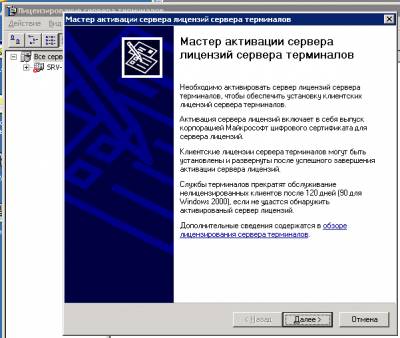
В следующем окне выбираем «В обозреватель веб-страниц«:
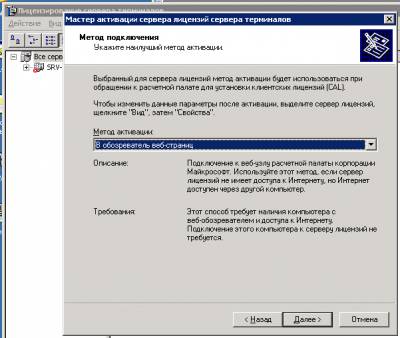
После нажатия кнопки Далее, нам понадобится Интернет. Можно активировать с любого другого компьютера, это не принципиально, важно, что интернет, все-таки, будет нужен. И еще один момент — вся эта онлайн-приблуда от Майкрософта работает только с Internet Explorer версии выше 4, так что с линукса активация не прокатит.
Идем по ссылке, указанной в окне (http://activate.microsoft.com):
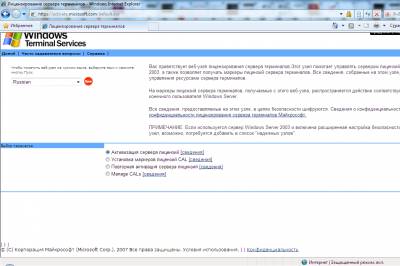
выбираем язык (сверху) и параметр активации (снизу). Выбираем «Активацию сервера лицензий» и:
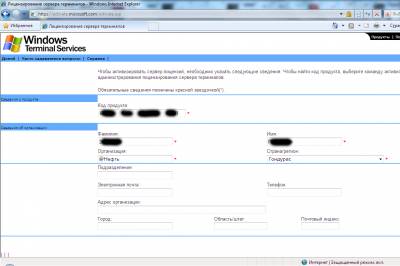
попадаем туда, где нужно вводить наши личные данные. Тут нужно вспомнить, какие данные мы вводили в окне выше про фамилию, имя, организацию и страну.
После нажатия Далее, нам открывается чудный вид на Код сервера лицензий:
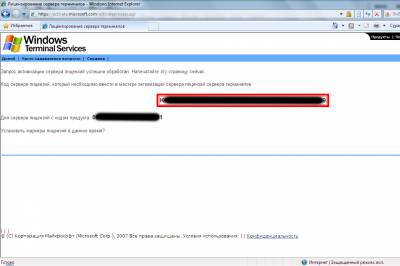
Пока ничего тут не нажимаем! Эту страницу лучше сохранить или распечатать. Может пригодиться.
Интернет (а именно, эта страница) все еще нужен, страницу не закрываем!
Теперь вставляем этот код (который в красной рамочке) в окно, которое осталось в винде в мастере активации сервера лицензий сервера терминалов:
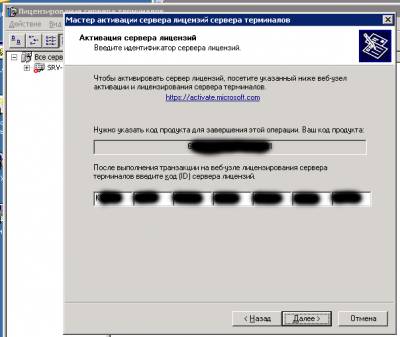
Жмем Далее и видим окно с галочкой «Запустить мастер клиентских лицензий сейчас«:

Галочку нужно поставить и нажать Далее.
Сейчас мы будем создавать лицензии.
В окне мастера, который запустился по галочке знакомимся с владельцем лицензии (поле Активирован для:) и нажимаем Далее.
Предлагают получить ключевой пакет… Надо! Дайте две.
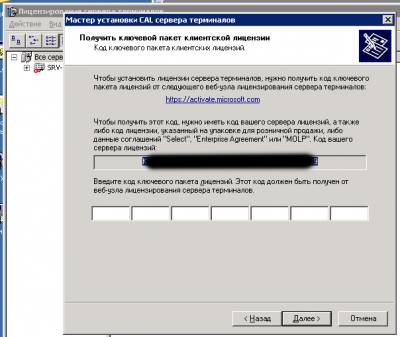
Поле с кодом внизу пустое, его мы будем получать на сайте активации:
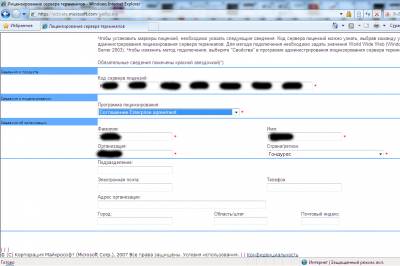
Смысл тот же — вписываем кому и куда эти лицензии нужны.
В веб-интерфейсе жмем Далее и в следующем окне выбираем «Тип продукта» = «Лицензия «Windows Server 2003 Terminal Server Per Device Client Access License» Именно Per Device .
Вводим количество (чего скромничать) и натыкаемся на грабли… Номер соглашения…

Вот вам ссылка, где его можно взять. Вообще, я еще раз напоминаю, что номер соглашения должен быть в лицензионных документах.
После того, как номер соглашения таки найден, давим на Далее и убеждаемся, что все верно:
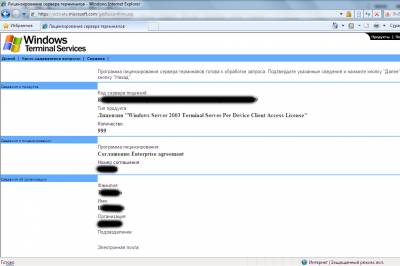
В следующем окне мы увидим код для активации CAL в системе (распечатать или сохранить куда-нибудь!):
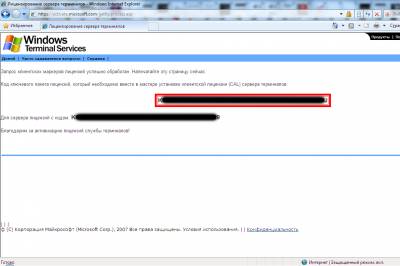
После чего вводим его в винде и получаем такую красоту:

Казалось бы, это все. А вот нет! Теперь нужно установить сам Сервер терминалов если он еще не установлен и запустить его:
Панель управления – Установка и удаление программ –Установка компонентов Windows – Сервер терминалов
Установка и настройка происходит достаточно просто:
Выбираем безопасность – Выбираем сервер лицензий (наш IP ) – Выбираем «На устройство»- Перезагрузка
Активация терминального сервера Windows Server 2003/2008/2008 R2
Продолжаю тему настройки терминальных серверов. И сегодня расскажу о том, как получить и активировать терминальный сервер и лицензии на подключение абсолютно бесплатно. Статья дается исключительно в целях ознакомления.
Способ работает уже не первый год, и раз в Microsoft до сих пор его не прикрыли, то мы с чистой совестью будем им пользоваться. Актуально для Windows Server 2003, 2008 и 2008 R2 (на WinServer 2012 не проверял). Конечно, на рабочих серверах, я призываю использовать исключительно честно купленные лицензии. Итак, приступим.
Установка роли «Службы терминалов»
Подопытным сервером выступит Windows Server 2008 R2. Активируем терминальный сервер и получим клиентские лицензии CAL на пользователя. Первым делом добавляем роли нашему серверу. Сильно подробно расписывать не буду — тут все просто.
- Диспетчер сервера -> Роли -> Добавить роль ->Службы терминалов
- В списке «Службы роли» отмечаем Сервер терминалов и Лицензирование служб терминалов
Этого вполне достаточно для поддержания базовой функциональности терминального сервера.
В процессе установки вам потребуется выбрать метод проверки подлинности — требовать проверку подлинности на уровне сети или нет. Включение проверки (рекомендуемое) обеспечит повышенную безопасность, но в этом режиме к серверу не смогут подключаться пользователи с устаревшими клиентами (rdp 5.х и ниже).
Осталось определиться с режимом лицензирования: «на пользователя» или «на устройство».
Лицензии «на пользователя» следует выбирать в случае, когда пользователи не привязаны к конкретному компьютеру, требуется доступ к серверу как из корпоративной сети, так и из удаленной (дом, другой офис). В противном случае, выбирайте лицензии «на устройство».
Активация сервера лицензий терминалов
Мне было не лень, наделал скриншотов, так что сегодня инструкция будет в картинках. Идем в Диспетчер лицензирования удаленные рабочих столов -> Активировать сервер.
Выбираем метод подключения «В браузере веб-страниц»
Узел лицензирования удаленных рабочих столов: https://activate.microsoft.com/
В предложенной форме необходимо заполнить поля, помеченные (*). Product ID указан в мастере активации, остальные поля заполняем любой лабудой, (например Шариков Полиграф Полиграфович, компания «Рога и Копыта»).
Если все сделано правильно, то мы получим необходимый license server ID. Скопируйте его в буфер обмена. Сайт https://activate.microsoft.com/ закрывать пока не нужно, он нам еще пригодится для получения клиентских лицензий (CALs).
Получение клиентских лицензий (CALs)
Ну вот мы и добрались до самого интересного.
Переходим на уже знакомый нам узел лицензирования Microsoft, где на этот раз выбираем Установить клиентские лицензии доступа.
Снова заполнить поля, помеченные (*) той же лабудой, что и первый раз. Вставляем License Server ID, в качестве программы лицензирования (License Program) выбираем Enterprise agreement (! иначе не прокатит).
Внимательно выбираем нужные нам лицензии и их количество (определялись ранее. в примере выбор на пользователя):
Тип продукта — Windows Server 2008 Terminal Server Per User Client Access License (для Windows Server 2003 — Windows 2003 Terminal Server Per User Client Access License)
Соглашение Enterprise agreement — 6565792, 5296992, 3325596 или любой другой, найденный в сети.
Ну вот мы и получили нужные нам клиентские лицензии. Поздравляю!
Собственно, теперь мы имеем полноценный активированный сервер терминалов. При желании можно добавить WEB-доступ, установив дополнительную роль.
Если считаете статью полезной,
не ленитесь ставить лайки и делиться с друзьями.
Комментариев: 201
По состоянию на 26,07,2013 есчо работает.
на 01.08.13 тоже работает
Спасибо, все работает!
спасибо, пока все работает на 13,09,2013
а скажите. сброс триала сервера терминалов кто нить знает? как в 2003 (через regedit)
Подскажите пожалуйста,а лучше так же подробную инструкцию,что нужно сделать чтобы добавить WEB-доступ?
28.10.2013 Работает. ))) Спасибо )
День добрый, могу 100% сказать, что это канает и 2012 уже парочку активил, стабильность в этом вопросе радует.
Не работает на 12 серваке стандарт Программе лицензирования служб удаленных рабочих столов не удается обработать запрос. Убедитесь, что указаны правильные сведения. При повторном возникновении ошибки попробуйте применить другие методы активации. Код ошибки: 800
Нашел решение для выдачи лицензий в Windows Server 2012 Standsrt (способ в статье ошибку выдавал — выше описал ее )!
Идем в Диспетчер лицензирования удаленные рабочих столов -> Активировать сервер и при запросе мастера, Выбираем метод подключения «Авто(реком.)» Соглашение «Enterpraiz» И вводим код: Соглашение Enterprise agreement — 6565792, 5296992, 3325596 или любой другой, найденный в сети.
Ну вот мы и получили нужные нам клиентские лицензии. Поздравляю!
Именно в самом мастере срабатывают коды.
Странно но после всех пунктов у меня появляется лицензия, но на месте «Доступно» — пришет «Создать отчет». И терминал не работает
тогда как ранее на другом сервере все дела так же и все работает без проблем! Только единственно 2008 32-х битный стоит на том сервере
Все проделал, заработало.
огонь все работает. 2003 сервер.
Windows Home Server 2011 — все работает
2008 работает. Спасибо
2008R2 standart все работает! Огромное спасибо автору!
Спасибо, так же можно использовать только активатор MSA — http://sysadmin.te.ua/windows/windows2012tune.html . Но что делать с активацией 2012 R2 для хостовой машины??
Спасибо!! все работает.
На 2008r2 stand активируется или enterprise надо ставить?
Активируется на любом из серверов 2003/2008/2008 R2
А обновления можно ставить? или потом опять надо активировать?
Вам терминальные лицензии выдаются вполне легально с сайта microsoft, так что проблем с обновлениями быть не должно. Другой вопрос как у вас активирован сам сервер.
Все арбайтен, автору зачет. Огромное спасибо.
Обалдеть. До сих пор работает!
13/02/14 Всё ещё работает. Спасибо.
Спасибо вам и Nevsky. 20 февраля 2014, 2012 standart работает.
Спасибо вам. 6 апреля 2014, 2003 standart работает.
8 апреля 2014, 2012 не работает ни по одной схеме, выдает ошибку.
А где вы увидели что для 2012 должно работать? Русскими же буквами написано что способ рабочий для 2003/2008/2008 R2
2012 R2 активировался без проблем. Автору — спасибо!
2008 r2 enterprise работает! О***ть можно! СПС автору!
Автору мучас грасиас! По состоянию на 15.05.14 вполне пашет на вин2к8 стандарт.
Спасбо ишо пока работает 150514
27.05.2014 — пашет и еще как) Просто нижайший поклон )
Ребята, не пашет ((( ошибка 610, проверьте правильность заполнения информации о компании или что то в этом роде, всё проверил, всё правильно, по этой инструкции ставлю не в первый раз. Что за фигня ?(((
Работает!! Windows Server 2008 R2
работает. ws 2003 r2 sp2
Премного благодарен. Очень выручили.
дайте код лицензии для терминалов windows server 2012
2008 Standart. Работает. Сенкс!
Общее число лицензий появилось, на доступно — создать отчет.
Подскажите, что не так делаю? Сервер Win2008R2-64
На 22/07/2014 Всё работает.
FUCK THE SYSTEM .
На 04.08.2014 все работает!
Windows Server 2012 R2 Datacenter работает.
Указал 100 клиентов, прокатило. Большое спасибо автору.
Дата активации 10.08.2014
Указал 100 клиентов. Активация прошла успешно. 12-08-2014
Активировал на 100 клиентовю Автору спасибо! 14.08.2014
Все на ура — работает!
Если нужно активировать обычную виндовс, то активатор здесь:
красава, всё пашет, 08-09-2014 Ъ
Подскажите плз, после выполнения инструкции, пишет:
режим лицензирования удаленных рабочих столов не настроен службы будут остановленычерез 117 рабочих дней.
Вы не забыли прописать свой сервер в качестве сервера лицензий?
Для 2008R2 зайдите в «Диспетчер сервера -> Службы удаленных рабочих столов -> Конфигурация узла сеансов удаленных рабочих столов -> Диагностика лицензирования. Посмотрите что у вас там делается.
Для WinServer 2012 можете почитать об этом http://mdex-nn.ru/page/terminalnyj-server-na-windows-server-2012.html
Да действительно, спасибо все отлично 09,09,2014.
Отлично, всё работает. Благодарю.
не работает ! 25.09.2014
Забираю свои слова назад !
Утром пришел, все с нуля сделали и заработало . Работает 26.09.2014 win2003r2x64
Огромное спасибо и уважуха автору!
Автору респект и уважуха.
Win2003SE sp2 сработало.
09,10,14 не работает, ошибка
Ваш запрос не может быть обработан. Проверьте правильность предоставленных сведений и повторите запрос. При повторном возникновении этой проблемы попробуйте использовать другой метод подключения.
А да, Windows Server 2008 R2 Standard
На Windows Server 2012 R2 работает :))
Поделитесь рабочими номерами соглашений
Активирую этим способом уже 3-й сервер. Все работает! Спасибо!
Шикарно! Спасибо большое. 27.11.2014 Всё работает
Спасибо работает! WindowsSever2012R2!
ОГРОМНОЕ спасибо, хлопцы)))
Диспетчер сервера -> Службы удаленных рабочих столов -> Конфигурация узла сеансов удаленных рабочих столов -> Диагностика лицензирования.
Пишет: «Льготный период использования сервера узла сеансов удаленных рабочих столов еще не истек, однако. «
Хотя в диспетчере лицензирования удаленных рабочих столов Состояние — Активирован. Можете помочь разобраться?
Вы не забыли указать что используете свой сервера лицензий? Про то как это сделать на WinServer 2012 написано тут:
Спасибо. Уже разобрался. Нужно справку внимательно читать. Нужно было указать локальный сервер лицензий.
на 19.01.2015 тоже работает
26-01-2015 Активация актуальна. Автор большое тебе спасибо
Активировал! Автору спасибо огормнейшее.
Народ, по данной статье активировал несколько 2008. А сейчас столкнулся с такой траблой. Есть 2012 сервак с несколькими активированными лицензиями на устройство. Можно ли как то их отозвать или разактивировать и все сделать по этой статье. или по какому то схожему алгоритму?
Все работает! 2008R2. Спасибо огромное!
2012 R2 -Работает, спасибо.
Супер! 250 лицензий на SE2008 без вопросов. Только сработало при авто методе
а как настроить роль терминального сервера на WinServer 2008 в домене и активировать и указать свой сервер лицензий
Работает в марте 2015)
25 марта 2015, win2003, всё работает. спасибо!
Как отозвать клиентскую лицензию служб удаленных рабочих столов «на устройство»?
Слишком уж майкрософт дорогой сейчас, доллар и санкции сыграли большую роль. Мы в новом офисе организовали терминальный сервер через Thinstuff с тонкими клиентами и WTware. Получилось вполне неплохо, а экономия просто огромная. http://thinstuf.ru/
Благодарю всё получилось
На 02.07.2015 метод работает! 2008R2 Standart.
ВСЕ ОК на 07.15.2015
Разрешаю, пользуйтесь на здоровье. ))))
W2k8 R2 Standart Полет нормальнй!
сам не верю, но работает. в конце не забудьте указать сервер лицензирования
13.10.2015 Windows Server 2008 R2 Активировал на 100 пользователей
19/10/15 Windows Server 2003 — все ок, на 100 шт активировано.
26-10-2015 windows 2012r2 — Работает!
Дружище ты просто гений . windows 2012r2
Перестал это способ работать ( хотя раньше я им пользовался и все было хорошо ). Выдается сообщение
«Ваш запрос не может быть обработан. Убедитесь, что вы предоставили всю необходимую информацию точно , а затем повторно передать запрос . Если проблема не устраняется , обратитесь в службу технической поддержки корпорации Майкрософт» .
Пробовал все указанные коды
Работает. север 2008 р2 х64
так подними службу (добавь роль) на сервере в домене )))
Огромное спасибо, очень помогло
работает! всякой лабудой заполнил, далее далее, готово) 6565792 — этот номер почему то не прокатил..2 других — подошли без вопросов
Спасибо! Очень полезно!
Спасибо, прокатило, но есть вопрос
Захожу в Диспетчер сервера-Роли-Конфигурация узла удаленных рабочих столов-Диагностика лицензирования, пишет что Чисто лицензий, доступных клиентам 0, и в предупреждениях такое сообщение «Сервер узла сеансов удаленных рабочих столов находится в режиме лицензирования На устройство и режиме перенаправителя Нет, однако на сервере лицензирования termate не установлены лицензии установлено со следующими атрибутами:
Версия продукта: Windows Server 2008 или Windows Server 2008 R2
Режим лицензирования: На устройство
Тип лицензии: клиентские лицензии служб удаленных рабочих столов или лицензии VDI Premium Suite»
Это нормальное явление?
Активировал на per user, но при подключении, все равно 120 дней дается
лучше не забывать сделать ещё:
конфигурация сервера узла сеансов удалённых рабочих столов — лицензирование — серверы. — на пользователя и localhost
Здравствуйте. Смог поставить лицензию на windows server 2008r2, вроде пашет, не выдает предупреждений, что на 120 дней.
На этом же сервере стоит vmware и развернуты виртуалки с тем же windows server 2008r2, скажите пожалуйста, как rdp лицензировать, потому что срок в 120 дней проходит через 13 дней. Спасибо.
Мы перешли на Thinstuff, благодаря пользователю Asdop. Настроили просто, поработали на пробной версии-понравилось, да и цена не кусается, в отличии от майкрософта. Количество пользователей увеличили, цена на лицензию сыграла важную роль. В целом довольны, рекомендую.
на 14.04.2016 все отлично работает!
Все работает, 27.05.2016 ! Спасибо!
Работает! Спасибо! 2016.06.14
или может тут уже ко всем приехали с проверкой?))
16.06.2016 Способ работает. Поставил на 2008r2
как вариант, получение временной лицензии на 120 дней, ну скажем с января 2040 года до мая 2040. (если установлен сервер лицензий, а то бывают случаи)
крутим дату на DC, потом на сервере и на клиенте, после выдачи можно крутнуть в текущую дату. порядок важен, а то потом можно и не попасть на серв :)))
времянку проверяем в менеджере.
если ошибнулись, то придёться сменить имя машины клиента и повторить процедуру, сброс MSLicensing в реестре вроде не помогал в данном случае, но могу ошибаться, не помню уже.
По состоянию на лето 2016 все еще работает 🙂
29/07/16 2012r2 — все гуд
На момент 9 августа 2016г, сервер 2012 данный метод все еще работает! Спасибо тебе, автор!
Win Server 2008 Datacenter (не R2)
СПАСИБО! Все работает.
октябрь 16 — РАБОТАЕТ. Спасибо
Драсти вопрос 2008 R2 не активирован, но очень нужны службы терминалов, как быть, если подключу его к инету винда ругаться начнет.
18.10.2016 — работает! Спасибо!
Огромная человеческая благодарность!
Спасибо! Очень помогло.
Автор, спасибо, все работает. 12.12.2016
27.12.2016 Все работает. Огромное спасибо автору.
windows 2012r2 19.01.2017 все работает всем спасибо ))))
январь 2017 работает!
На 23 января 2017 по прежнему работает. Респект!
Огромное спасибо! Помогло!
На состояние 2017.04.10 РАБОТАЕТ!
По состоянию на текущий момент (14.04.17) подтверждаю работоспособность на WinSrv 2016 тестировалось на виртуалке.
17.04.2017 работает, спасибо
апрель 2017, Работает. Спасибо автору!
апрель 2017, все еще работает. Спасибо автору.
Спсибо! 08R2 30.05.2017 — работает!
Сработало 17 июня 2017 на Enterprise 2016. Выручили)
Не работает. ни один из номеров. Предоставленные в корпорацию Майкрософт данные лицензионного соглашения не являются действительными.
Спасибо! Все работает!
Спасибо Вам. 3 августа 2017, windows 2003 Enterprise Edition работает.
сентябрь 2017 работает
октябрь 2017го Win2016 enterprise — работает. Только внимательно ставим выбор тип лицензий — на пользователя (Per User)!
Если вы ищете легкое решение, чтобы обеспечить веб-доступ к вашему серверу или опубликовать ваши приложения, то логичный выбор это SHUTLE TSplus.Освобождая вас от сложностей Citrix и служб удаленных рабочих столов Microsoft (RDS), SHUTLE TSplus обеспечивает быстрое, простое и доступное решение. Тонкие клиенты RDP, VMWARE, Citrix, TERA, неттопы мини ПК Intel
Февраль 2018 года — метод работает (делал на Windows Server 2008 R2).
Большое спасибо. Работает на Windows Server 2016
Ну послушайте, на 14.03.2018 все работает отлично! За 3 минуты активировал 2008 R2! Автору спасибище! )
Ни один номер лицензионного соглашения не подходит( Так же как и любой из сети
Кто нибудь сталкивался? Я таким способом буквально месяц назад активировал, все работало
Программе лицензирования служб удаленных рабочих столов не удается обработать запрос. Убедитесь, что указаны правильные сведения. При повторном возникновении ошибки попробуйте применить другие методы активации. Код ошибки: 800
Аналогично, не работает( ни один номер.
Win 2016 STD, 19.03.2018 — в мастере и в браузере возникает ошибка со всеми кодами., Но случайно прокатил 3325596, потом снова ошибки и ничего не помогает. Создается ощущение, что у них на серваке лицензирования чет не так.
Помогло (win server 2016 standart):
4965437 — это код на устройства
3325596 — это на пользователя
По состоянию на 1.04.18 — все работает) даже канает на WinServ 2016 )
04.2018 serv2012r2 все ок
Спасибо автору. Понервничал, потому что не сразу, но в итоге все сработало. Итак, 250 лицензий на сервере 2016 стандарт!
25.05.2018 — error code is 4095
01.06.2018 — всё работает.
14.06.2018 — все работает, СПАСИБО!
Программе лицензирования служб удаленных рабочих столов не удается обработать запрос. Убедитесь, что указаны правильные сведения. При повторном возникновении ошибки попробуйте применить другие методы активации. Код ошибки: 800
Тоже ошибка 800. Что только не пробовал.
16.07.2018 — всё еще работает, спасибо
Если вы ищете легкое решение, чтобы обеспечить веб-доступ к вашему серверу или опубликовать ваши приложения, то логичный выбор это SHUTLE TSplus.Освобождая вас от сложностей Citrix и служб удаленных рабочих столов Microsoft (RDS), SHUTLE TSplus обеспечивает быстрое, простое и доступное решение. Тонкие клиенты RDP, VMWARE, Citrix, TERA, неттопы мини ПК Intel
03.08.2018 работает, спасибо (2008r2)
Афигеть, работает. 2016 standart
04.10.2018 (2008r2) Работает! Спасибо тебе, добрый человек!
19.10.2018 2008r2 Лицензии получены, спасибо.
Ни один номер соглашения не работает
WS2016 — Все супер
На 2008 R2 все работает. А вот на 2016 Datacenter лицензии получаю, устанавливаю успешно, но в диспетчере лицензирования ни одной лицензии не выдает и пишет что осталось 119 дней.
круто! всё работает. получил лицензии для Server 2016 на пользователей
нашёл эту инструкцию, вспомнил такое же описание на лицензирование Win2000 в мохнатом 2006, а сейчас успешно запустил всё на 2019std
какая-то фантастика прям)
2008r2 все работает.
2012 R2 — номер соглашения прожевал, всё пашет!) Спасибо Вам!
29.03.19 — Способ работает. спасибо.
на 28.8.19 способ работает. Огромное спасибо.
server 2019 — активировался теперь зеленый. посмотрим что будет
на 30.11.19 — способ работает, Огромное спасибо. Здоровья тебе мил человек!
На 23.02.2020 способ работает для Windows Server 2019
На июль 2020 всё работает, как описано!! Спасибо автору!
Указал сначала страну Беларусь и ни как мог получить код для активации лицензий. Исправил на Россию и все завелось
Благодарю тебе! 2012R2 на 2021 год работает! Всего тебе самого доброго в жизнь!